Java est un langage de programmation multiplateforme, orienté objet et polyvalent qui est principalement utilisé pour créer des applications mobiles, Web et cloud. De plus, vous pouvez utiliser Java pour créer des jeux, des chatbots, des applications d’entreprise et bien plus encore.
Pour développer des applications Java, vous devez installer un IDE (Environnement de développement intégré). IDÉE IntelliJ est un parfait exemple d’un IDE spécialement conçu pour le développement d’applications Java. Cependant, vous devez avoir préalablement installé Java. Cela peut être fourni soit par le OpenJDK (Kit de développement Java ouvert) ou alors JDK Oracle (Kit de développement Oracle).
[ You might also like: 27 Best IDEs for C/C++ Programming or Source Code Editors on Linux ]
OpenJDK est une implémentation open source du Java SE. C’est un environnement de développement qui a été initialement créé par Microsystèmes solaires et est actuellement parrainé et maintenu par Oracle. OpenJDK constitue le compilateur Java, Java Runtime Environment (JRE), Java Virtual Machine (JVM) et la bibliothèque de classes Java.
Au moment de la rédaction de ce guide, la dernière version de Java est Java 16, qui est fourni par OpenJDK 16. Rejoignez-nous pendant que nous examinons comment vous pouvez installer Java 16 sur Rocky Linux 8 (fonctionne aussi sur AlmaLinux 8).
Installation de Java (OpenJDK) dans Rocky Linux
Pour commencer, nous devons confirmer que Java n’est pas encore installé en exécutant la commande suivante.
$ java --version bash: java: command not found...
Ensuite, nous allons télécharger le fichier binaire OpenJDK 16 qui se présente sous la forme d’un fichier tarball en utilisant ce qui suit commande curl.
$ curl -O https://download.java.net/java/GA/jdk16.0.2/d4a915d82b4c4fbb9bde534da945d746/7/GPL/openjdk-16.0.2_linux-x64_bin.tar.gz
Une fois le téléchargement terminé, extrayez le fichier binaire compressé.
$ tar -xvf openjdk-16.0.2_linux-x64_bin.tar.gz
Déplacez ensuite le dossier décompressé vers le /opter répertoire comme indiqué.
$ sudo mv jdk-16.0.2 /opt
Ensuite, définissez les variables d’environnement comme indiqué.
$ export JAVA_HOME=/opt/jdk-16.0.2 $ export PATH=$PATH:$JAVA_HOME/bin
Java est maintenant installé. Pour confirmer la version installée, exécutez les commandes suivantes :
$ echo $JAVA_HOME $ java --version
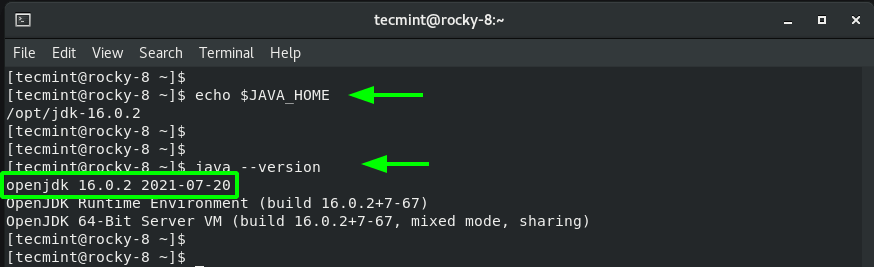
Tester Java (OpenJDK) dans Rocky Linux
Pour tester si Java a été correctement installé et fonctionne, nous allons coder un programme Java simple qui ajoute deux entiers comme suit.
$ sudo vim Hello.java
Collez les lignes de code suivantes et enregistrez le fichier.
public class Hello {
public static void main(String[] args) {
// Adds two numbers
int x = 45;
int y = 100;
int z = x + y;
System.out.println("Hello, the sum of the two numbers is: " +z);
}
}
Compilez le code Java ;
$ javac Hello.java
Ensuite, exécutez le code Java
$ java Hello
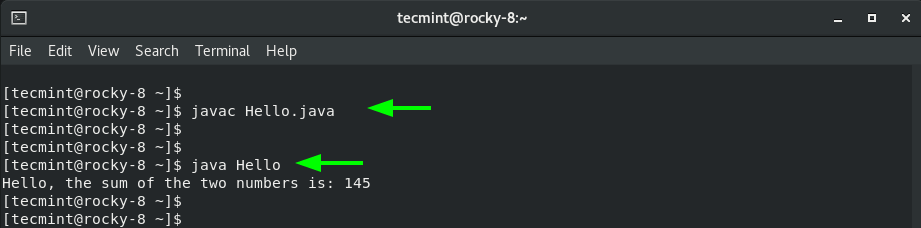
Super, tout semble bien. Nous avons installé avec succès OpenJDK 16 et l’a testé en compilant et en exécutant un simple programme Java dans Linux rocheux.
Si vous appréciez ce que nous faisons ici sur TecMint, vous devriez considérer :
TecMint est le site communautaire à la croissance la plus rapide et le plus fiable pour tout type d’articles, de guides et de livres Linux sur le Web. Des millions de personnes visitent TecMint ! pour rechercher ou parcourir les milliers d’articles publiés disponibles GRATUITEMENT pour tous.
Si vous aimez ce que vous lisez, pensez à nous acheter un café ( ou 2 ) en guise de remerciement.
Nous sommes reconnaissants pour votre soutien sans fin.
.






![10 exemples de commandes Gzip [Compress Files in Linux]](https://media.techtribune.net/uploads/2023/06/Gzip-Command-in-Linux-238x178.png)




